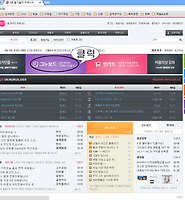| 일 | 월 | 화 | 수 | 목 | 금 | 토 |
|---|---|---|---|---|---|---|
| 1 | 2 | 3 | 4 | 5 | ||
| 6 | 7 | 8 | 9 | 10 | 11 | 12 |
| 13 | 14 | 15 | 16 | 17 | 18 | 19 |
| 20 | 21 | 22 | 23 | 24 | 25 | 26 |
| 27 | 28 | 29 | 30 |
- mariadb
- Drupal 7.x
- 메일서버
- nft
- php
- Solitity
- Server
- Apache Solr
- 인ㄴ공지능
- Bin Log
- Mail Server
- 인프라
- docker
- NFT Image Maker
- 서버
- DMARC
- Arcylic DNS Proxy
- 바안
- vite
- Drupal
- 데이터베이스
- MYSQL
- NFT 이미지 메이커
- Laravel
- #Apache solr
- Search Api
- 개발환경
- Drulal
- Klaythn
- Infra
- Today
- Total
J-한솔넷
네이버 스마트 에디터 분석 #1 본문
제가 근무하는 직업전문학교 홈페이지가 과거에 만들어진 것이라 웹 표준에 맞지 않아 상위버전의 브라우즈에서는 동작하지 않는 문제가 있어 고쳐야 하긴 한데, 엄두가 나질 않았습니다.
스마트 에디터는 알고 있은지는 꽤 되었습니다만 바로 적용하기에는 좀 그렇고 해서 차일피일 미루고 있었습니다.
새로 바뀌 자바스크립트 패턴에도 적응할 겸 해서 소스를 분석해보려고 합니다. 오늘은 그 첫째로 SmartEditor2.html 파일과 HuskyEZCreator.js 파일의 소스를 분석해보고자 합니다. 자바스크립트는 일부 미진한 부분이 있습니다. 그렇지만 차후에 보완하도록 하겠습니다.
SmartEditor2.html
이 파일은 아래에도 나와 있지만 데모용 페이지입니다. 스마트 에디터를 사용하기 위한 간단한 예시용 파일입니다. 웹페이지에 스마트 에디트를 사용하기 위해서는 아래와 같은 순서로 적용합니다.
- js/HuskyEZCreator.js 파일을 포함시켜야 합니다.
- 스마트 에디트를 적용하기 위한 TEXTAREA 태그를 삽입합니다.
- 페이지 하단에 스마트 에디터를 표시하는 스크립트를 삽입합니다.
var oEditors = [];
nhn.husky.EZCreator.createInIFrame({
oAppRef: oEditors,
elPlaceHolder: "ir1",
sSkinURI: "SmartEditor2Skin.html",
htParams : {bUseToolbar : true,
fOnBeforeUnload : function(){
//alert("아싸!");
}
}, //boolean
fOnAppLoad : function(){
//예제 코드
//oEditors.getById["ir1"].exec("PASTE_HTML", ["로딩이 완료된 후에 본문에 삽입되는 text입니다."]);
},
fCreator: "createSEditor2"
});
- 기타 부가적인 함수를 추가합니다. 아래 함수 중 submitContents() 함수는 스마트 에디터의 내용을 TEXTAREA에 적용하고 폼 데이터를 전송하는 함수이므로 반드시 추가해주어야 하겠습니다.
<!DOCTYPE html PUBLIC "-//W3C//DTD XHTML 1.0 Transitional//EN" "http://www.w3.org/TR/xhtml1/DTD/xhtml1-transitional.dtd">
<html xmlns="http://www.w3.org/1999/xhtml" lang="ko" xml:lang="ko">
<head>
<meta http-equiv="Content-Type" content="text/html; charset=utf-8" />
<title>네이버 :: Smart Editor 2 ™</title>
<!-- 스마트 에디터를 적용하기 위한 자바스크립트 API 포함 -->
<script type="text/javascript" src="./js/HuskyEZCreator.js" charset="utf-8"></script>
</head>
<body>
<form action="sample.php" method="post">
<!--
아래 부분의 TEXTAREA는 스마트 에디터에 의해 편집되는 내용을 담는 것으로
기본적인 정보와 크기, 화면표시(표시되지 않음)으로 설정되어 있습니다. 이 부분에
스마트 에디터가 표시될 것입니다.
-->
<textarea name="ir1" id="ir1" rows="10" cols="100" style="width:766px; height:412px; display:none;"></textarea>
<p>
<input type="button" onclick="pasteHTML();" value="본문에 내용 넣기" />
<input type="button" onclick="showHTML();" value="본문 내용 가져오기" />
<input type="button" onclick="submitContents(this);" value="서버로 내용 전송" />
<input type="button" onclick="setDefaultFont();" value="기본 폰트 지정하기 (궁서_24)" />
</p>
</form>
<script type="text/javascript">
/*
============================================================================
이 부분은 위 부분의 TEXTAREA 테그에 씌워질 스마트 에디터 프래임을 만드는 일을 합
니다. createInIFrame 함수의 인자로 전달되는 정보는 JSON 객체 방식으로 전달합니다.
============================================================================
*/
var oEditors = [];
nhn.husky.EZCreator.createInIFrame({
oAppRef: oEditors,
elPlaceHolder: "ir1",
sSkinURI: "SmartEditor2Skin.html",
htParams : {bUseToolbar : true,
fOnBeforeUnload : function(){
//alert("아싸!");
}
}, //boolean
fOnAppLoad : function(){
//예제 코드
//oEditors.getById["ir1"].exec("PASTE_HTML", ["로딩이 완료된 후에 본문에 삽입되는 text입니다."]);
},
fCreator: "createSEditor2"
});
/*
============================================================================
이 부분은 본문에 내용 넣기라는 단추를 클릭했을 때 호출되는 함수입니다. 스마트 에디터
프래임 안에 아래와 같은 내용을 삽입합니다.
"<span style='color:#FF0000;'>이미지도 같은 방식으로 삽입합니다.<\/span>"
============================================================================
*/
function pasteHTML() {
var sHTML = "<span style='color:#FF0000;'>이미지도 같은 방식으로 삽입합니다.<\/span>";
oEditors.getById["ir1"].exec("PASTE_HTML", [sHTML]);
}
/*
============================================================================
이 부분은 위 pasteHTML() 함수와는 반대로 스마트 에디터 프래임의 편집 내용을 가져와
메시지로 출력하는 예제입니다.
============================================================================
*/
function showHTML() {
var sHTML = oEditors.getById["ir1"].getIR();
alert(sHTML);
}
/*
============================================================================
이 부분은 편집된 내용을 서버로 전성하는 부분으로 스마트 에디터 프래임의 편집 내용을
TEXTAREA에 적용하고 TEXTAREA가 속한 폼으로 하여금 전송하도록 합니다.
============================================================================
*/
function submitContents(elClickedObj) {
oEditors.getById["ir1"].exec("UPDATE_CONTENTS_FIELD", []); // 에디터의 내용이 textarea에 적용됩니다.
// 에디터의 내용에 대한 값 검증은 이곳에서 document.getElementById("ir1").value를 이용해서 처리하면 됩니다.
try {
elClickedObj.form.submit();
} catch(e) {}
}
/*
============================================================================
이 부분은 스므트 에디터의 기본 서체를 지정하는 부분입니다. setDefaultFont() 함수를
이용하는군요.
============================================================================
*/
function setDefaultFont() {
var sDefaultFont = '궁서';
var nFontSize = 24;
oEditors.getById["ir1"].setDefaultFont(sDefaultFont, nFontSize);
}
</script>
</body>
</html>
HuskyEZCreator.js
이 파일은 위 소스에서 호출되는 nhn.husky.EZCreator.createInIFrame() 함수와 그외 스마트 에디터를 생성하고 실행하는데 도움이 되는 함수들이 들어 있는 파일입니다. 이 부분은 별도로 수정해줄 필요가 없습니다.
이 파일에서 가장 핵심은 EZCreator객체의 createInIFrame() 함수입니다.
createInIFrame() 함수는 스마트 에디터를 생성하기 위한 여러 정보를 받아 IFRAME을 생성하고 여기에 스마트 에디터 객체를 만들고, 실행할 수 있도록 해 줍니다.
그리고 showBlocker(), hideBlocker() 함수는 아직 그 용도를 확실히 파악하지는 못했습니다.
/*
============================================================================
이 파일은 HTML로 작성된 스킨 파일과 지정한 옵션으로 스마트 에디터를 생생
하는 함수와 도움을 주는 함수들이 기록되어 있습니다.
============================================================================
*/
// 이 부분은 nhn 객체가 없으면 빈 nhn객체를 생성하고 그 속성인 husky객체를
// 생성합니다.
if(typeof window.nhn=='undefined') window.nhn = {};
if (!nhn.husky) nhn.husky = {};
/*
============================================================================
이 부분은 husky의 속성인 EZCreator 객체를 생성하는 부분입니다. EZCreator객
체는 아래와 같은 속성을 가집니다.
- createInIFrame( JSONObject )
- createInIFrame( oAppRef, elPlaceHolder, sSkinURI, fCreator, fOnAppLoad, bUseBlocker, htParams )
- showBlocker()
- hideBlocker()
============================================================================
*/
nhn.husky.EZCreator = new (function(){
this.nBlockerCount = 0;
/*
========================================================================
이 부분은 메서드 createInIFrame()를 정의하는 것입니다. 이 함수는 전달 인
수가 하나인 경우 JSON 객체 형식으로 인수를 받는 방법과 이전 버전과의
호환성을 위해 각각의 인자를 받아 들이는 방식 두 가지가 있습니다.
========================================================================
*/
this.createInIFrame = function(htOptions){
if(arguments.length == 1){
var oAppRef = htOptions.oAppRef;
var elPlaceHolder = htOptions.elPlaceHolder;
var sSkinURI = htOptions.sSkinURI;
var fCreator = htOptions.fCreator;
var fOnAppLoad = htOptions.fOnAppLoad;
var bUseBlocker = htOptions.bUseBlocker;
var htParams = htOptions.htParams || null;
}else{
// 이전 버전과의 호환을 위해
var oAppRef = arguments[0];
var elPlaceHolder = arguments[1];
var sSkinURI = arguments[2];
var fCreator = arguments[3];
var fOnAppLoad = arguments[4];
var bUseBlocker = arguments[5];
var htParams = arguments[6];
}
/*
=====================================================================
이 부분은 아직 잘 모르겠군요. Blocker는 문서의 스크롤 영역의 높이, 화
면 표시 영역의 높이 중 큰 값을 높이로 하고, 폭은 화면의 폭으로 하는
DIV 태그로 문서에 추가되는 것으로만 파악되었습니다.
=====================================================================
*/
if(bUseBlocker) nhn.husky.EZCreator.showBlocker();
/*
=====================================================================
이 부분은 이벤트 핸들러를 태그에 추가하는 함수 입니다. 비 익스플로러
와 익스플로러용 두 부분으로 구성되어 있습니다.
태그 객체에 addEventListener가 있으면 비 익스플로러, 그렇지 않으면 익
스플로러용으로 구분합니다.
=====================================================================
*/
var attachEvent = function(elNode, sEvent, fHandler){
if(elNode.addEventListener){
elNode.addEventListener(sEvent, fHandler, false);
}else{
elNode.attachEvent("on"+sEvent, fHandler);
}
}
// TEXTAREA 태그의 id가 지정되지 않았으면 경고 메시지를 표시합니다.
if(!elPlaceHolder){
alert("Placeholder is required!");
return;
}
// elPlaceHolder가 객체가 아니면 id로 간주하고 해당 id의 객체를 가져
// 와 다시 지정합니다.
if(typeof(elPlaceHolder) != "object")
elPlaceHolder = document.getElementById(elPlaceHolder);
var elIFrame, nEditorWidth, nEditorHeight;
/*
=====================================================================
이 부분은 TEXTAREA를 대체할 IFRAME을 생성합니다. 페이지 로드 후에
스마트 에디터를 생성하고 사용할 수 있도록 합니다.
=====================================================================
*/
try{
// IFRAME 태그 생성
elIFrame = document.createElement("<IFRAME frameborder=0 scrolling=no>");
}catch(e){
// 오류가 발생한 경우 익스플로러 형식으로 태그 생성
elIFrame = document.createElement("IFRAME");
elIFrame.setAttribute("frameborder", "0");
elIFrame.setAttribute("scrolling", "no");
}
// elIFrame의 스타일(폭과 높이) 지정후 TEXTAREA 태그 뒤에 삽입
elIFrame.style.width = "1px";
elIFrame.style.height = "1px";
elPlaceHolder.parentNode.insertBefore(elIFrame, elPlaceHolder.nextSibling);
// elIFrame이 로더 되었을 때 호출될 이벤트 핸들러 추가
attachEvent(elIFrame, "load", function(){
// fCreator 함수 가져옴
fCreator = elIFrame.contentWindow[fCreator] || elIFrame.contentWindow.createSEditor2;
// elIFrame의 폭과 높이, 마진 등을 설정한다.
try{
nEditorWidth = elIFrame.contentWindow.document.body.scrollWidth || "500px";
nEditorHeight = elIFrame.contentWindow.document.body.scrollHeight + 12;
elIFrame.style.width = "100%";
elIFrame.style.height = nEditorHeight+ "px";
elIFrame.contentWindow.document.body.style.margin = "0";
}catch(e){
nhn.husky.EZCreator.hideBlocker(true);
elIFrame.style.border = "5px solid red";
elIFrame.style.width = "500px";
elIFrame.style.height = "500px";
alert("Failed to access "+sSkinURI);
return;
}
// 스마트 에디터 객체를 생성한다.
var oApp = fCreator(elPlaceHolder, htParams); // oEditor
// 연관된 TEXTAREA 태그를 지정한다.
oApp.elPlaceHolder = elPlaceHolder;
// 스마트 에디트 객체를 객체의 레퍼런스 배열에 추가한다.
oAppRef[oAppRef.length] = oApp;
// 레퍼런스 배열의 속성인 getById가 없으면 빈 배열을 생성한다.
if(!oAppRef.getById) oAppRef.getById = {};
// 스마트 에디트를 getById 배열에 추가한다.
if(elPlaceHolder.id) oAppRef.getById[elPlaceHolder.id] = oApp;
// 스마트 에디트를 실행한다.
oApp.run({fnOnAppReady:fOnAppLoad});
// ??
nhn.husky.EZCreator.hideBlocker();
});
// 스마트 에디트 스킨을 IFRAME의 소스로 지정한다.
elIFrame.src = sSkinURI;
};
/*
========================================================================
이 부분은 아직 잘 모르겠습니다. 추후 분석을 해봐야겠습니다.
========================================================================
*/
this.showBlocker = function(){
if(this.nBlockerCount<1){
var elBlocker = document.createElement("DIV");
elBlocker.style.position = "absolute";
elBlocker.style.top = 0;
elBlocker.style.left = 0;
elBlocker.style.backgroundColor = "#FFFFFF";
elBlocker.style.width = "100%";
document.body.appendChild(elBlocker);
nhn.husky.EZCreator.elBlocker = elBlocker;
}
nhn.husky.EZCreator.elBlocker.style.height = Math.max(document.body.scrollHeight, document.body.clientHeight)+"px";
this.nBlockerCount++;
};
/*
========================================================================
이 부분은 아직 잘 모르겠습니다. 추후 분석을 해봐야겠습니다.
========================================================================
*/
this.hideBlocker = function(bForce){
if(!bForce){
if(--this.nBlockerCount > 0) return;
}
this.nBlockerCount = 0;
if(nhn.husky.EZCreator.elBlocker) nhn.husky.EZCreator.elBlocker.style.display = "none";
}
})();
'웹 개발관련' 카테고리의 다른 글
| 워드프레스(WordPress) 설치하기 (1) | 2013.03.27 |
|---|---|
| 네이버 스마트 에디터 분석 #2 (0) | 2013.02.15 |
| 내가 만든 페이지에 그누보드 외부로그인 기능 삽입하기 #2 (0) | 2013.01.29 |
| 내가 만든 페이지에 그누보드 외부로그인 기능 삽입하기 #1 (0) | 2013.01.28 |
| 그누보드의 로그인화면에서 내가 만든 상단 하단 내용 표시하기 #2 (0) | 2013.01.28 |